Onko sinulla ongelma, kun Spotify ei näy Android-lukitusnäytössä?
Spotifyn pitäisi jatkaa pelaamista näyttö lukittuna ja näyttää ohjauspaneelin widgetin, jonka avulla voit toistaa, keskeyttää tai ohittaa nykyisen musiikin. Jos et näe tätä paneelia, olet epäedullisessa asemassa.
Onneksi meillä on joitain korjauksia, joiden avulla voit yrittää saada Spotifyn Android-lukitusnäytölle. Tämä opas näyttää, mitä tehdä seuraavaksi.
Kirjaudu ulos Spotifysta
Yksi peruskorjauksista, joista voit aloittaa, on kirjautuminen ulos ja takaisin Spotifyyn puhelimellasi.
Kirjaudu ulos Spotifysta ja kirjaudu takaisin sisään:
- Käynnistä Spotify puhelimessasi ja kirjaudu sisään, jos et jo ole.
- Napauta rataskuvaketta oikeassa yläkulmassa.
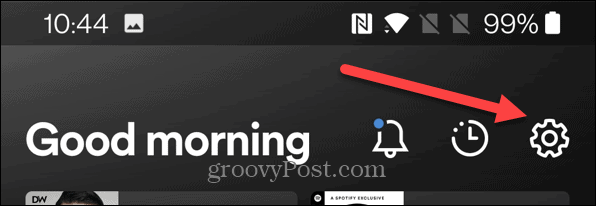
- Vieritä alas seuraavassa näytössä ja napauta Kirjaudu ulos .
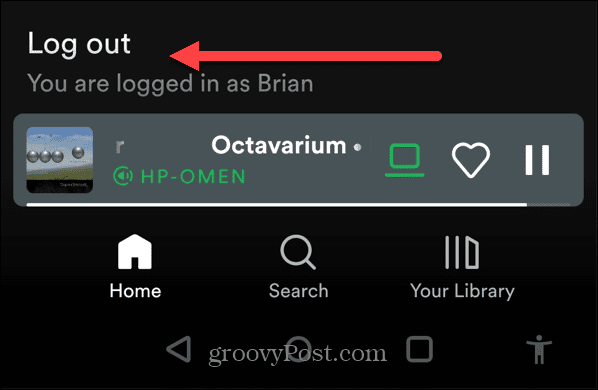
- Kirjaudu takaisin sisään tavalliseen tapaan ja katso, toimiiko Spotify-widget lukitusnäytössä.
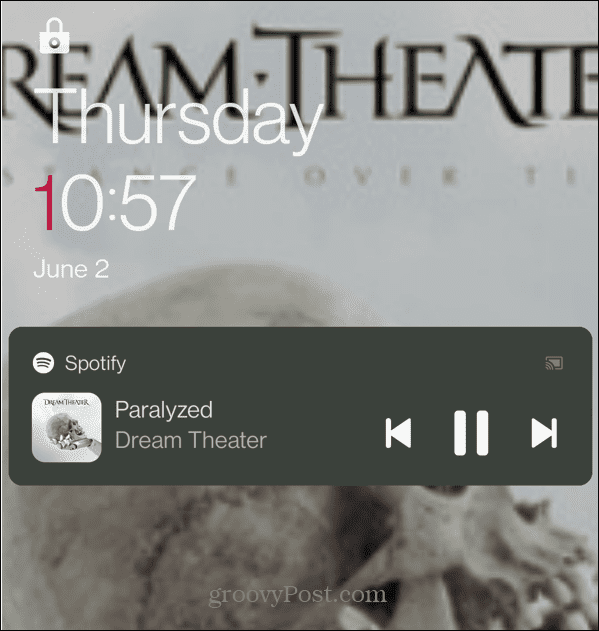
Käynnistä Android-puhelimesi uudelleen
Toinen yksinkertainen toimenpide, jonka voit tehdä, on puhelimen uudelleenkäynnistys. Tämä tyhjentää välimuistin ja mahdollisesti ristiriitaiset sovellukset Spotifyn kanssa. Se vaihtelee puhelinkohtaisesti, mutta se tehdään yleensä painamalla virtapainiketta ja yhtä äänenvoimakkuuspainikkeita.
Laitteestasi riippuen saatat joutua pitämään virtapainiketta painettuna muutaman sekunnin ajan.
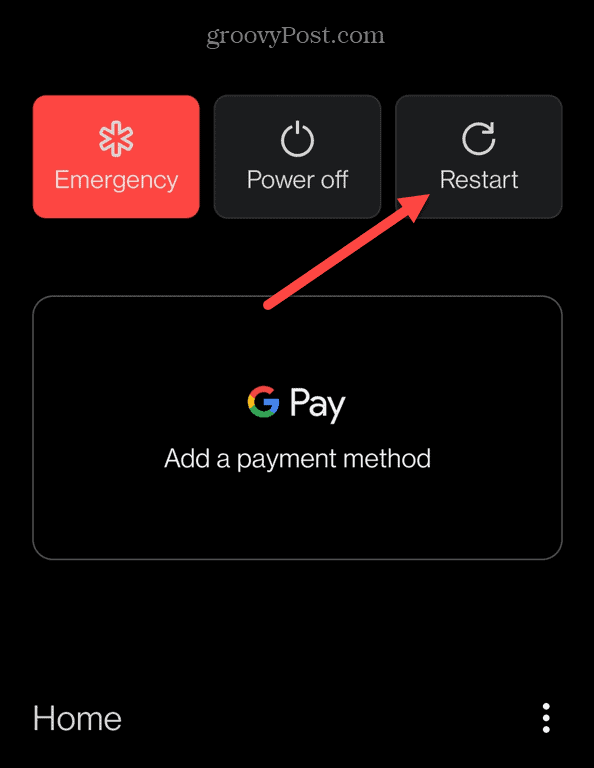
Kun virtavaihtoehdot tulevat näkyviin, napauta vaihtoehtoa käynnistääksesi puhelimen uudelleen. Se voi tarjota uuden alun ja saada Spotifyn Android-lukitusnäytölle.
Tarkista Spotify-ilmoitusasetukset
Kun asennat Spotify-sovelluksen (mikä tahansa sovellus), sen mukana tulee ilmoitusasetukset. Asetukset sanelevat, mitä tapahtuu, kun puhelin on lukittu.
Spotifyn ilmoitusasetusten tarkistaminen voi saada Spotifyn Android-lukitusnäytölle.
Spotify-ilmoitusten tarkistaminen Androidissa:
- Avaa Asetukset ja napauta Ilmoitukset ja tila – se voi olla myös Sovellukset ja ilmoitukset .
- Varmista, että Spotifyn ilmoitukset on kytketty päälle .
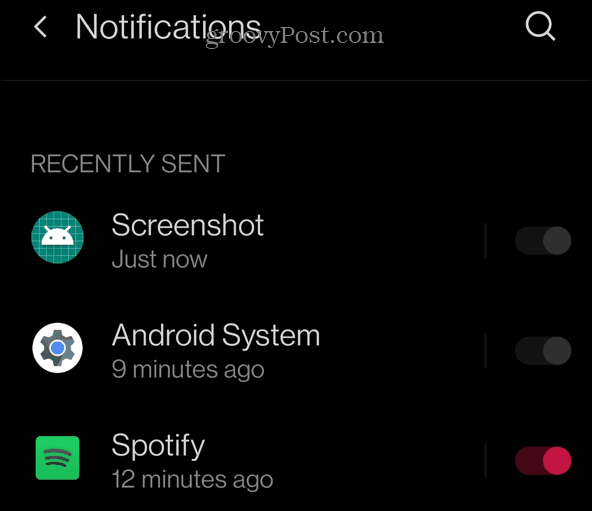
- Valitse Ilmoitus lukitusnäytössä .
- Kun Ilmoitukset lukitusnäytössä tulee näkyviin, varmista, että Näytä keskustelut, oletus ja äänetön on valittuna.
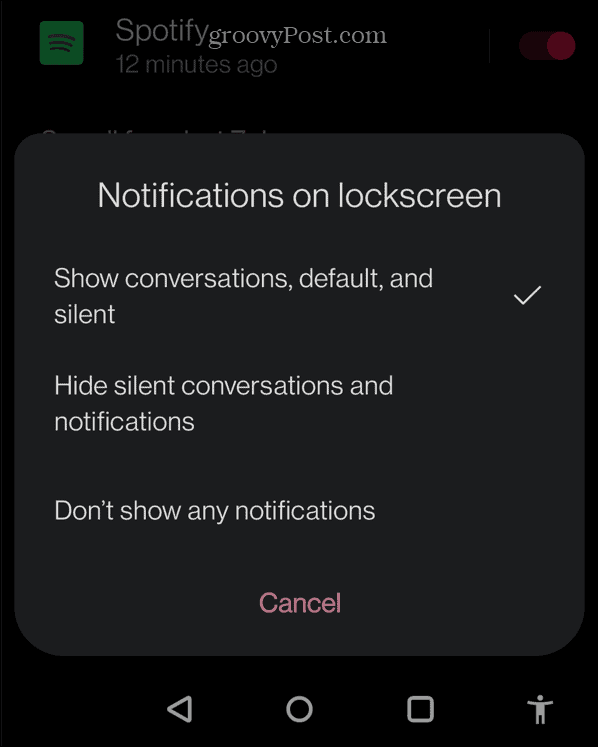
- Varmista Sovellukset ja ilmoitukset -osiossa , että kaikki vaihtokytkimet ovat käytössä.
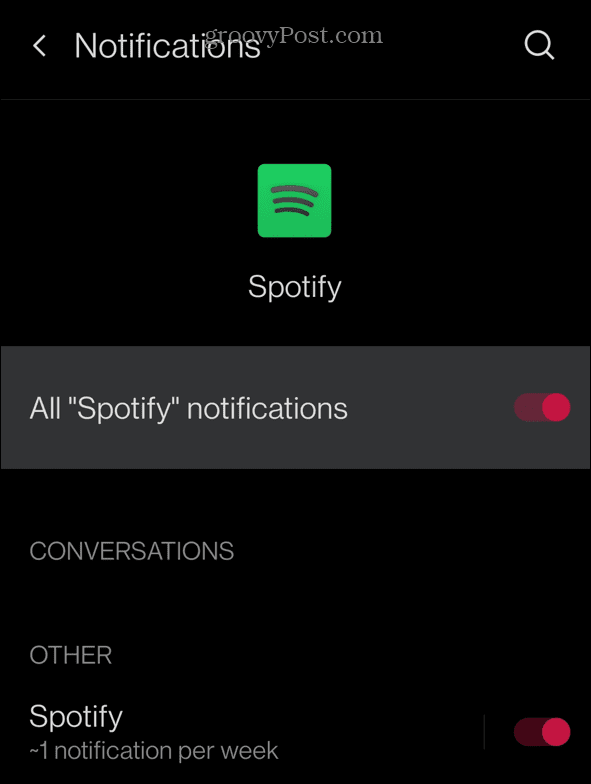
Tarkista virransäästötila Androidissa
Virransäästötila Androidissa on kätevä, kunnes se estää sovellusten toimimisen oikein. Se voi estää sovelluksia kuluttamasta liikaa resursseja. Spotifyn poistaminen käytöstä voi kuitenkin korjata sen, ettei se näy lukitusnäytössä.
Virransäästötilan tarkistaminen Androidissa:
- Avaa Asetukset ja napauta Akku- vaihtoehtoa. Tämä saattaa näkyä joissakin puhelimissa nimellä Battery & Performance .
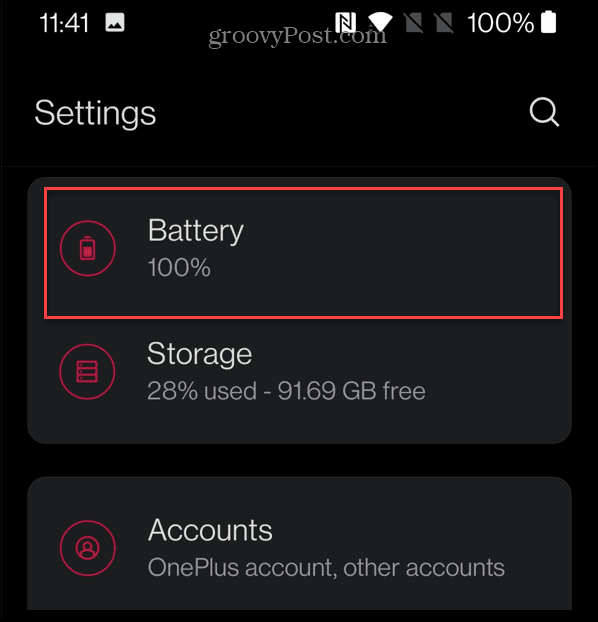
- Napauta valikosta Akun optimointi .
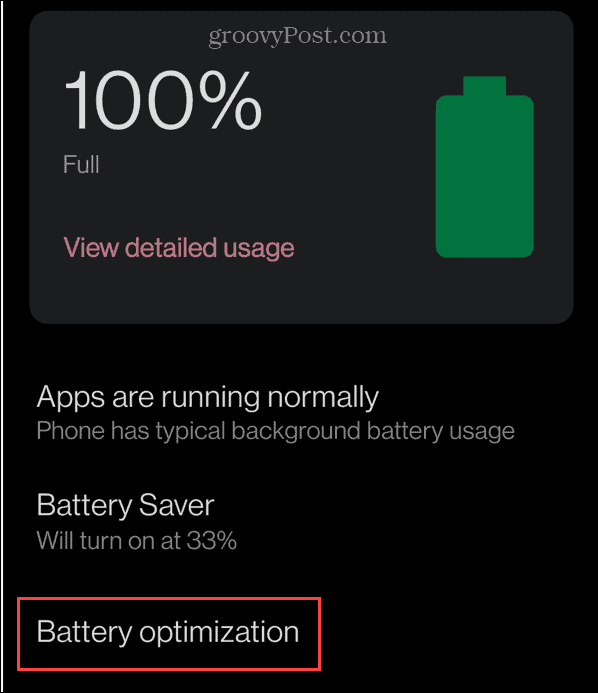
- Vieritä luetteloa alaspäin ja valitse Spotify .
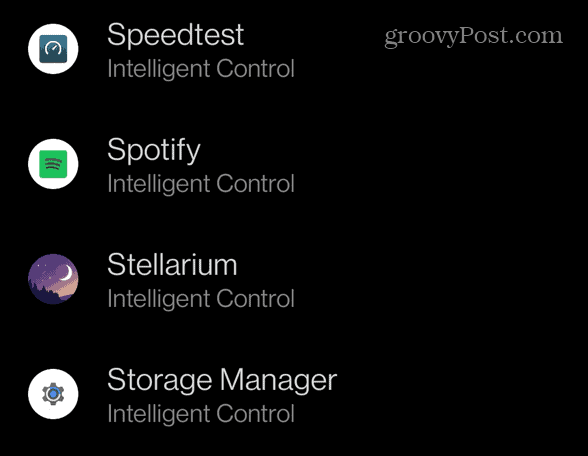
- Valitse näytön vaihtoehdoista Älä optimoi . Huomaa, että tämän asettaminen lisää akun käyttöä. Se voi kuitenkin korjata Spotifyn, joka ei näy Android-lukitusnäytössä.
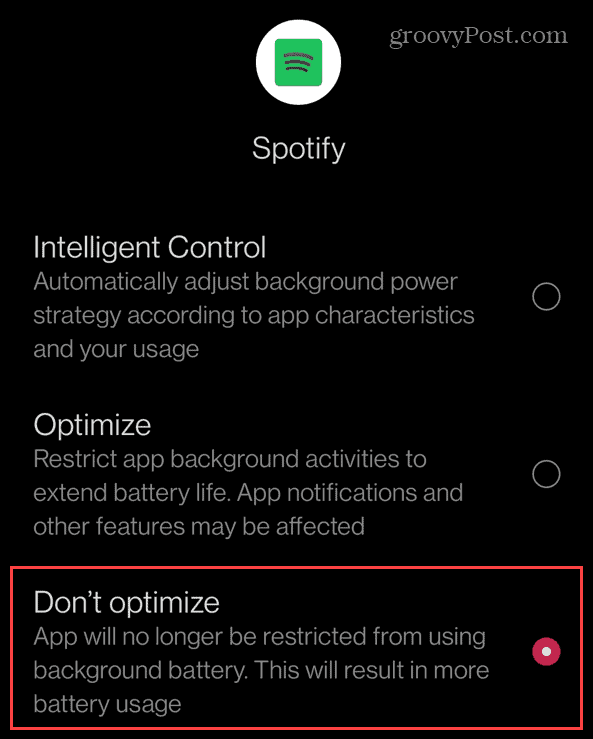
Asenna Spotify uudelleen
Jos yllä olevat vaihtoehdot eivät toimi, syynä voi olla Spotifyn vioittunut asennus. Sen sijaan sinun on poistettava Spotify-sovellus ja asennettava se uudelleen korjataksesi sen.
Spotifyn asentaminen uudelleen Android-laitteeseen:
- Avaa Asetukset ja napauta Sovellukset ja ilmoitukset (tai Asennetut sovellukset ).
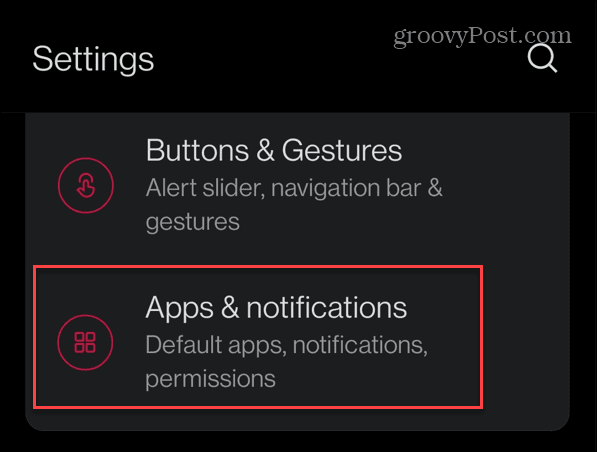
- Napauta luettelosta Spotifyta .
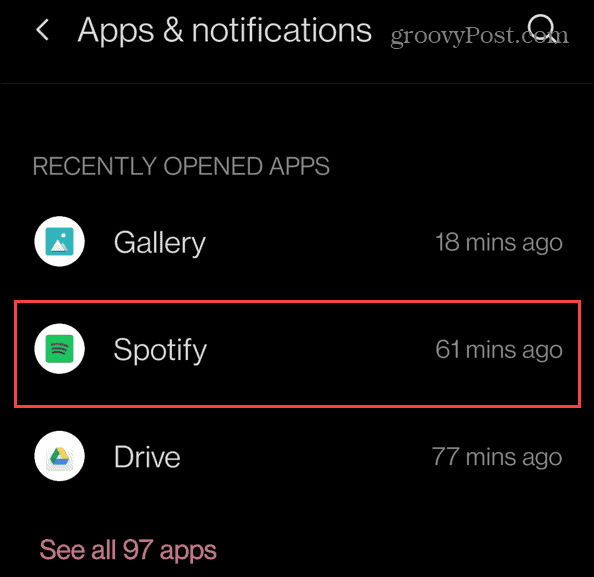
- Napauta Sovelluksen tiedot -näytössä Pakota pysäytys -painiketta. Tämän pitäisi tyhjentää kaikki välimuistissa olevat tiedot sovelluksesta.
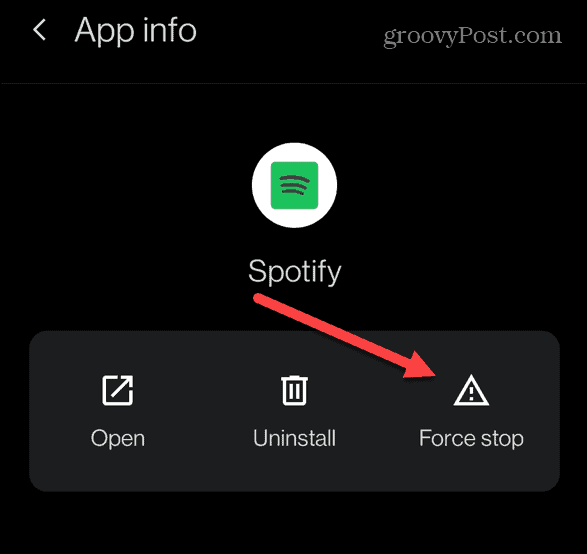
- Kun näyttöön tulee vahvistusviesti, jossa kysytään, haluatko pakottaa sovelluksen pysäyttämään, napauta OK .
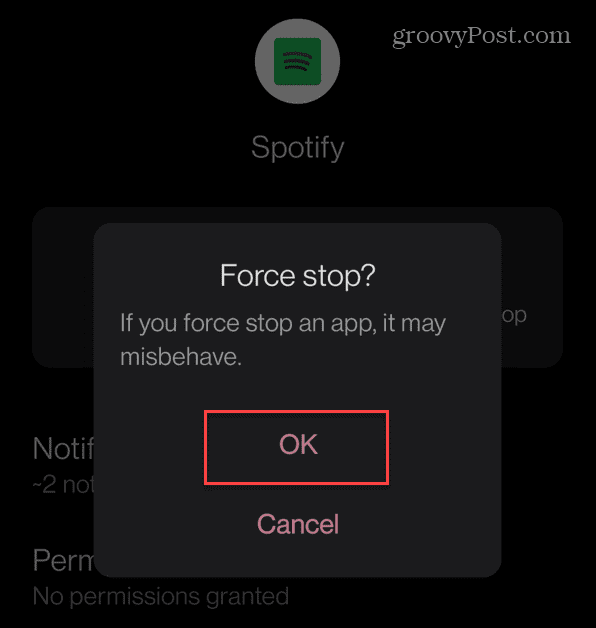
- Palaa aloitusnäyttöön, paina Spotify-kuvaketta pitkään ja napauta Poista asennus.
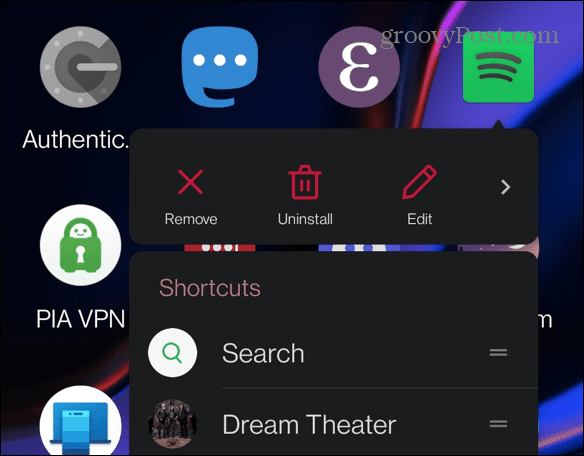
- Kun vahvistusviesti tulee näkyviin, napauta OK .
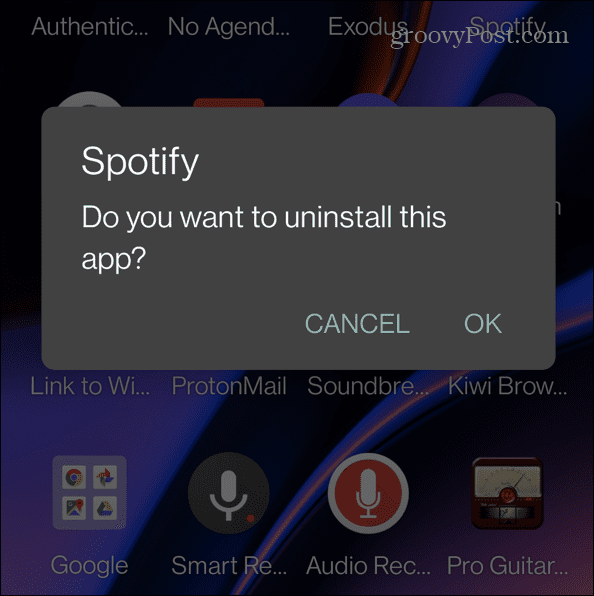
- Kun Spotify on poistettu, asenna Spotifyn uusin versio Google Play Kaupasta.
- Sen jälkeen Spotifyn pitäisi ilmestyä lukitusnäytölle.
Spotify-ongelmien korjaaminen
Jos et saa Spotifyta Android-lukitusnäytölle, sen pitäisi toimia uudelleen yllä olevien vianetsintävaiheiden avulla. Kun aloitusnäytölläsi on Spotify-widget, voit helposti hallita musiikkiasi avaamatta itse sovellusta.
Spotify on erinomainen musiikin suoratoistopalvelu, mutta siinä voi olla ongelmia. Saatat esimerkiksi joutua korjaamaan sen, että Spotify shuffle ei toimi . Saatat myös haluta lukea Spotifyn korjaamisesta, että nykyinen kappale ei toistu . Voit myös lukea 9 korjauksesta, kun Spotify pysähtyy jatkuvasti .
Korjaa Spotify, joka ei näy lukitusnäytössä Androidille ja iPhonelle ikuisesti
Jos mikään yllä olevista toimenpiteistä ei toimi, voit kokeilla toista tapaa. Lataa Spotify-musiikkia paikallisina tiedostoina ja toista Spotify-kappaleita Androidin tai iPhonen sisäänrakennettujen musiikkisoittimien kautta. Se johtuu yksinkertaisesti siitä, että tätä Android- tai iPhone-laitteellesi esiasennettua ohjelmaa voidaan käsitellä ja muuttaa asianmukaisesti. Ratkaisuna Spotifyn ilmestyminen lukitusnäytölle ei ole enää ongelma, mikä auttaa näyttämään Spotifyn lukitusnäytöllä muissa soittimissa, joissa on musiikkiwidget.
Jos haluat kuunnella Spotify-kappaleita laitteesi sisäänrakennetulla musiikkisoittimella, lataa ja muunna Spotify-kappaleet yleisesti käytettyyn laitteesi tukemaan tulostusmuotoon. Spotifyn kappalerajoitusten vuoksi tämä toimenpide edellyttää kolmannen osapuolen sovellusten, kuten Spotify-musiikkimuuntimen, käyttöä. Jos haluat hankkia Spotify-kappaleita ikuisesti, tässä on sinulle paras suositus – AudFree Spotify Music Converter.
AudFree Spotify Music Converter on tehokas latausohjelma sekä Spotify Free- että Premium-käyttäjille. Se sisältää täyden valikoiman monipuolisia ja päivitettyjä tekniikoita Spotify-musiikin lataamiseen ja muuntamiseen MP3-, FLAC-, AAC-, WAV- ja muihin muotoihin. Mikä tärkeintä, se säilyttää 100 % alkuperäisen laadun heikkenemisen. Tämän monitoimilaitteen Spotify-muuntimen avulla voit helposti kuunnella Spotify-musiikkia offline-tilassa kaikilla laitteillasi ja musiikkisoittimillasi ilman, että Spotify-toistoongelmia, kuten Spotify ei näy lukitusnäytössä tai Spotify-albumin kansikuva ei näy. Tässä on kaikki mitä sinun tulee tietää AudFree Spotify Music Converterista.
Olipa sinulla Spotify Premium -jäsenyys tai et, voit käyttää AudFree Spotify Music Converteria Spotify-musiikin lataamiseen ilman Premiumia ja niiden siirtämiseen iPhonellesi tai Andriod-laitteellesi. Jos haluat asentaa sen, prosessi on yksinkertainen. Lataa sopiva ja uusin AudFree Spotify Music Converter -versio työpöydällesi etukäteen. Kokeile sitten alla olevia ohjeita.
Vaihe 1: Lisää Spotify-kappaleita AudFree Spotify Music Converteriin
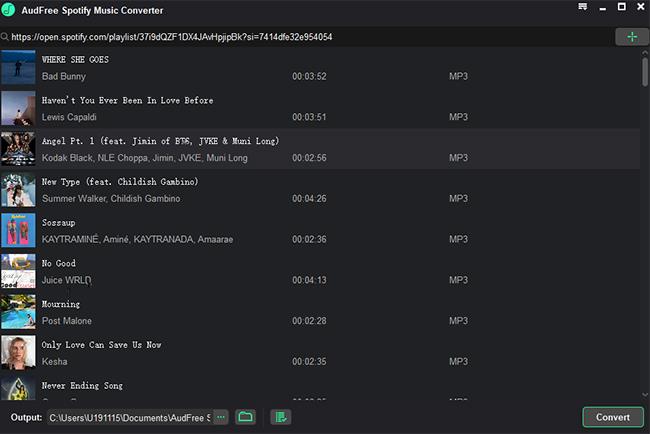
Vedä ja pudota kappaleita Spotifysta AudFree Spotify Music Converterin muunnosikkunaan. Tai kopioi ja liitä kappaleen tai soittolistan URL-osoite työkalun hakukenttään. Paina sitten '+' -välilehteä.
Vaihe 2: Mukauta Spotify-lähtöääniformaatteja ja muita parametreja
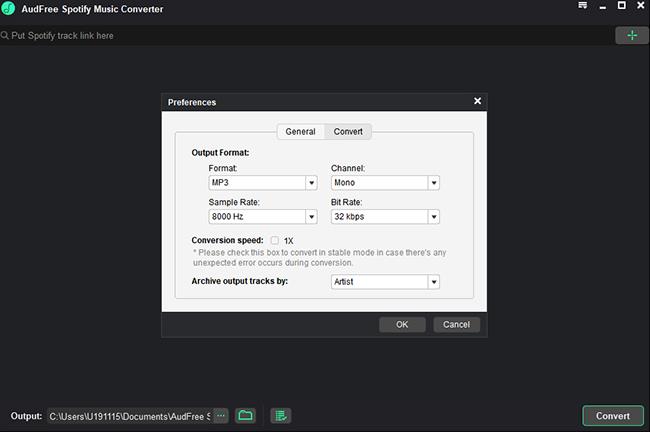
Vedä asetusvalikko alas napsauttamalla oikeaa yläkulmaa 'valikkopalkki' . Valitse sitten 'Asetukset' > 'Convert' jossa voit asettaa Spotify-musiikin tulostusmuodoksi muun muassa MP3- tai FLAC-muotoon. Yleensä tämä gadget asettaa MP3:n oletuslähtömuodoksi. Samaan aikaan voit mukauttaa muita lähtöparametreja, kuten bittinopeutta, näytteenottotaajuutta, äänikanavia jne..
Vaihe 3: Muunna Spotify Music Spotify Lock Screen -widgetiksi
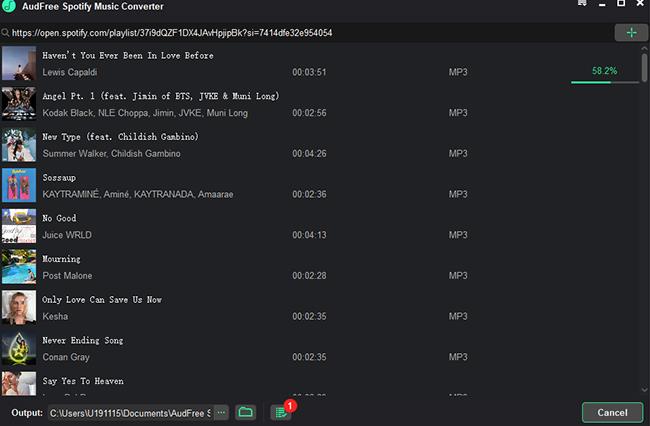
Napsauta 'Muunna' -painiketta aloittaaksesi muunnosprosessin Spotify-kappaleiden lataamiseksi MP3-muotoon tai valitsemaasi muotoon. valittu. Muuntamisen jälkeen voit löytää muunnetut Spotify-musiikkitiedostot tietokoneeltasi paikallisesti. Siirrä sitten ladatut Spotify-äänitiedostot Android-/iPhone-laitteeseen. Toista sitten nämä Spotify-musiikkikappaleet puhelimellasi ja yllätyt huomatessasi, että puhelimesi näyttävät Spotifyn lukitusnäytöllä. Tämä älykäs työkalu helpottaa myös muiden Spotify-soittovirheiden, kuten Spotifyn mustan näytön virheen, ratkaisemista.
![Xbox 360 -emulaattorit Windows PC:lle asennetaan vuonna 2022 – [10 PARHAAT POINTA] Xbox 360 -emulaattorit Windows PC:lle asennetaan vuonna 2022 – [10 PARHAAT POINTA]](https://img2.luckytemplates.com/resources1/images2/image-9170-0408151140240.png)
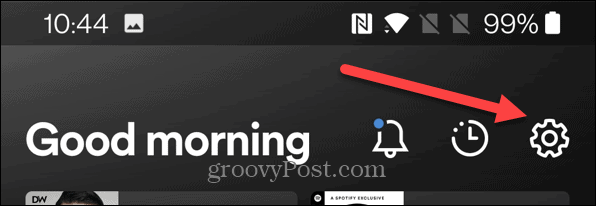
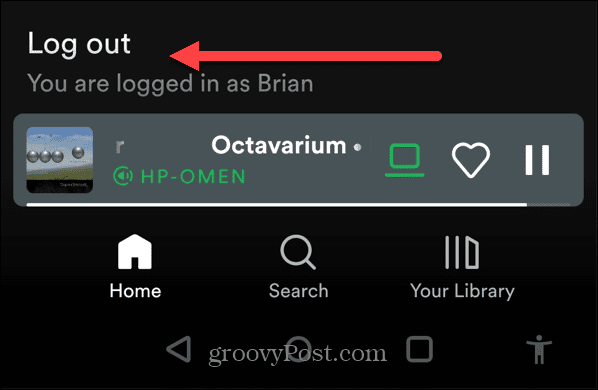
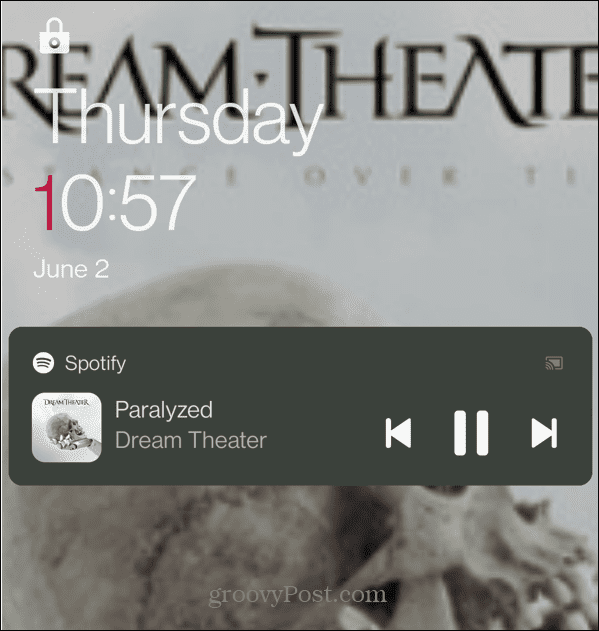
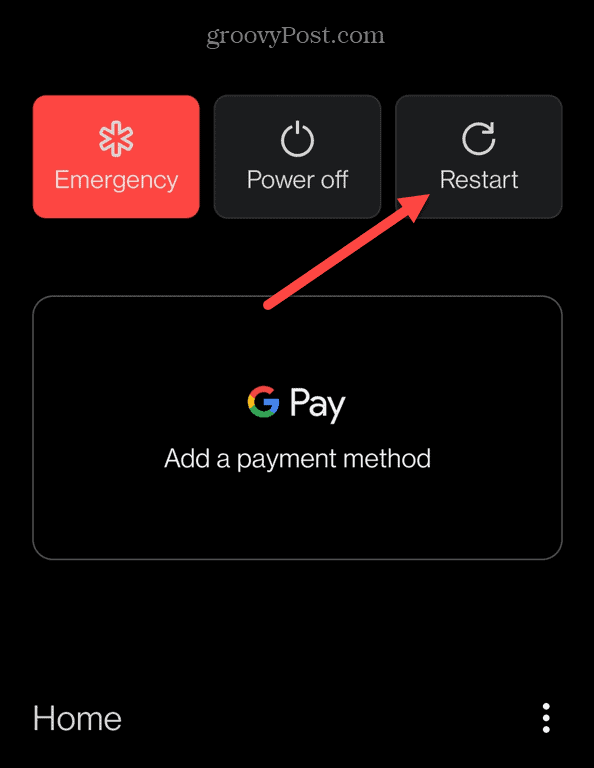
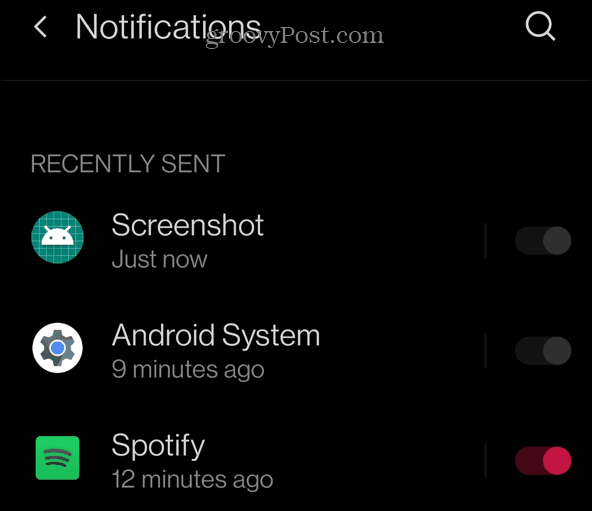
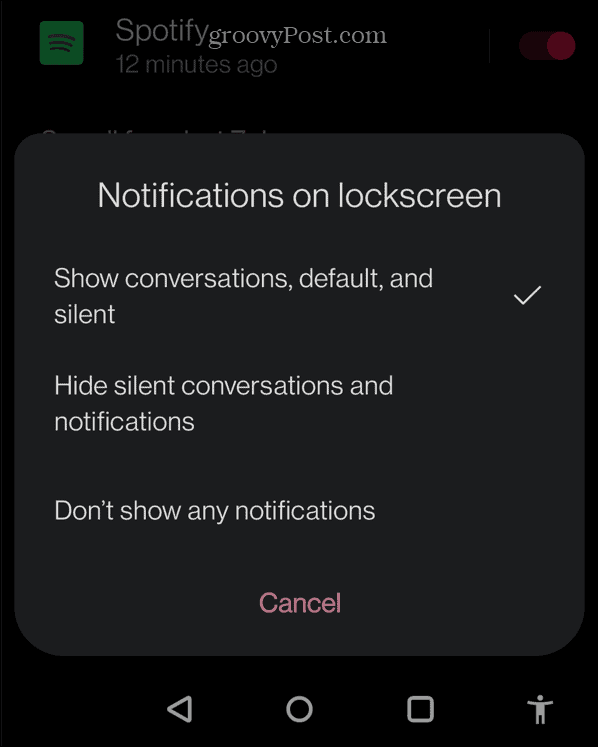
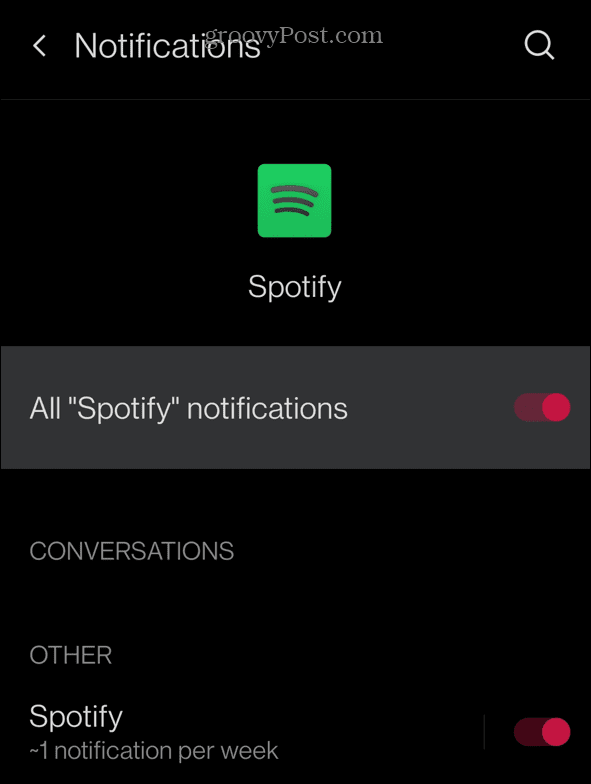
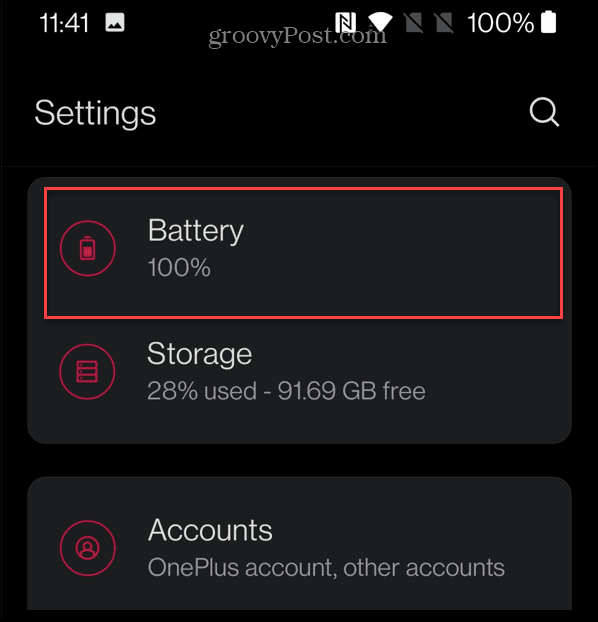
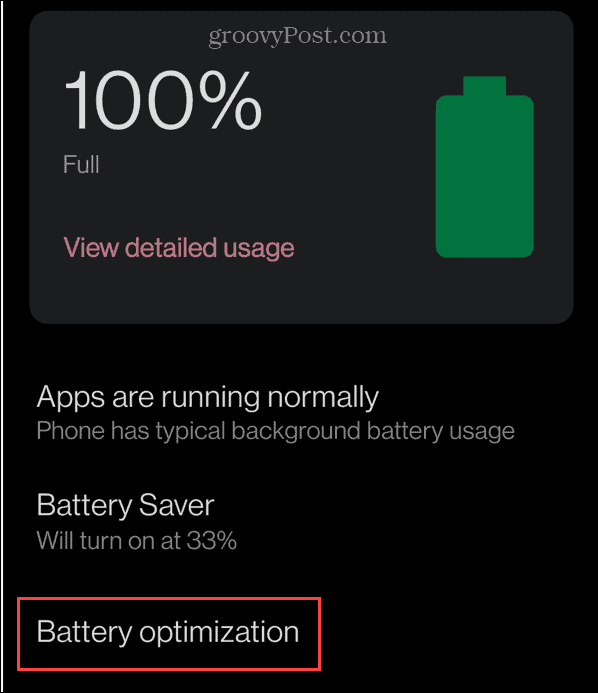
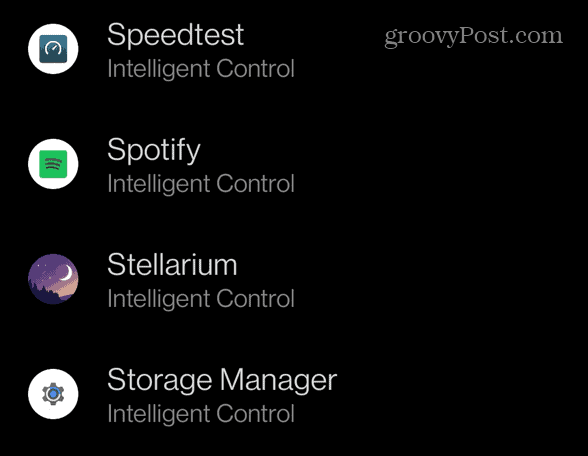
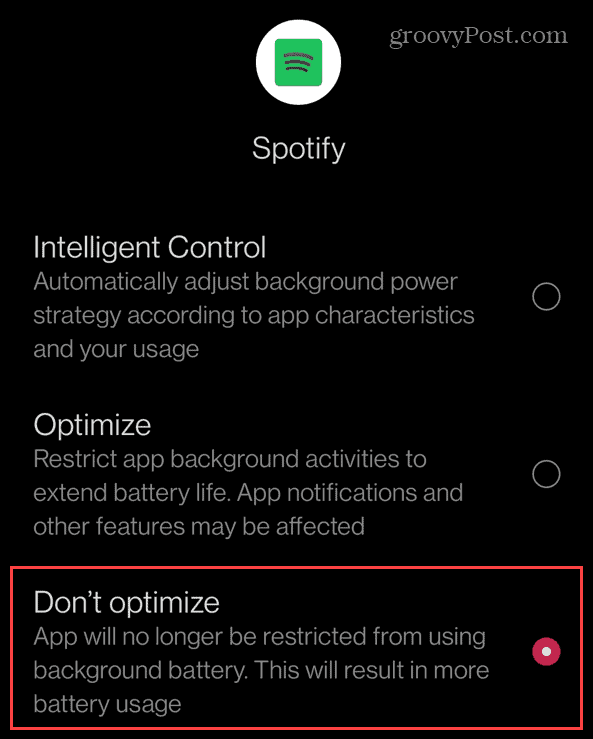
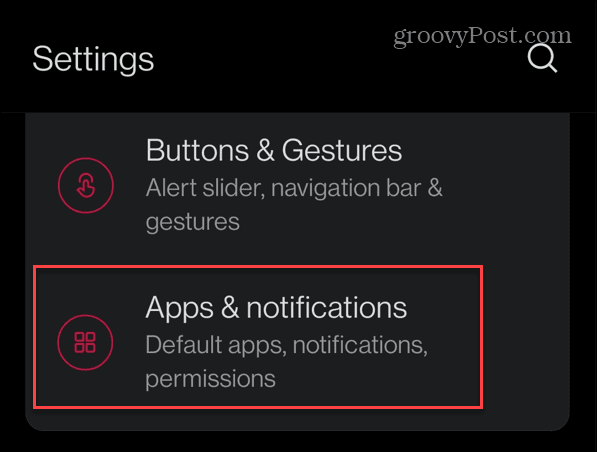
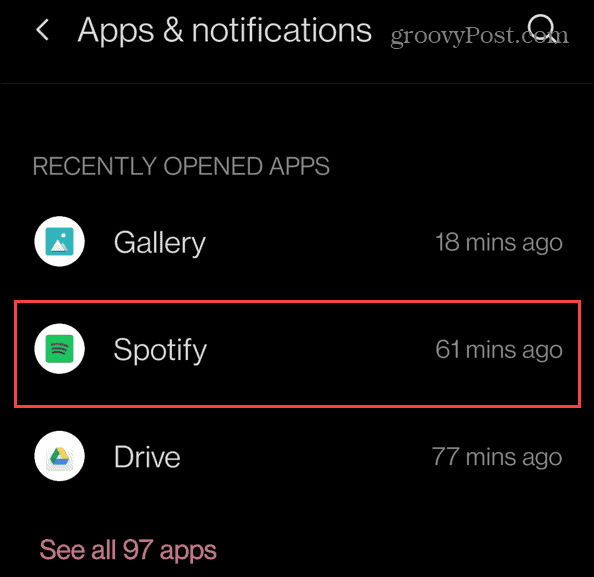
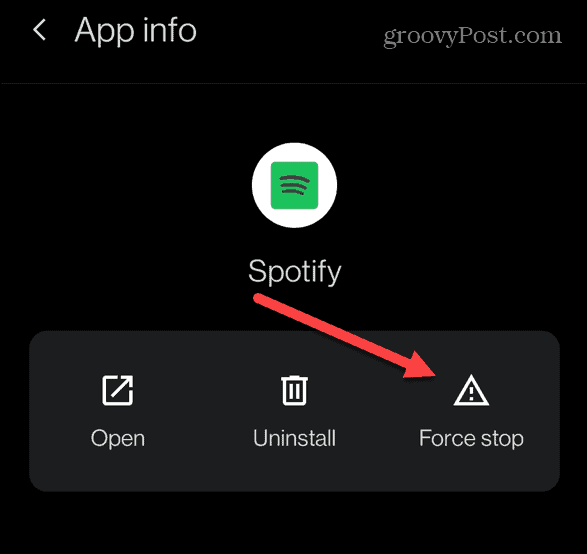
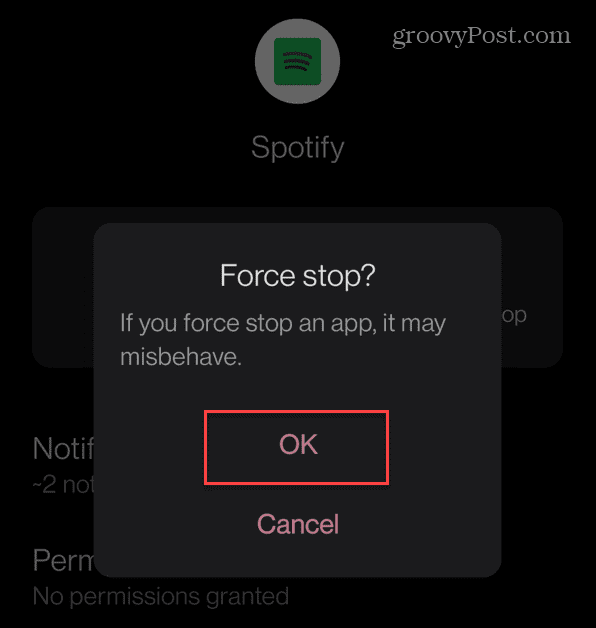
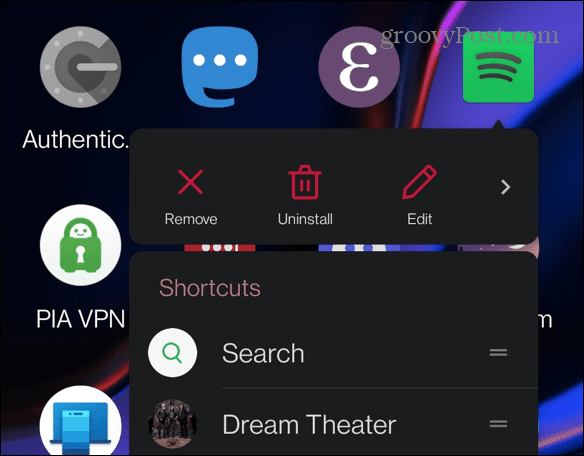
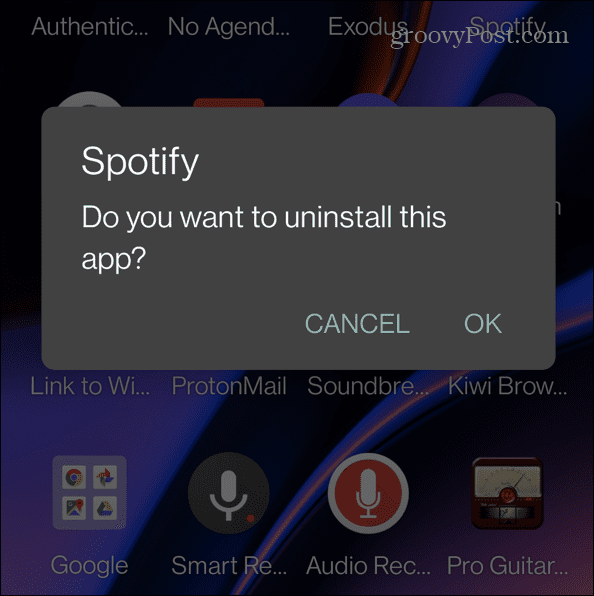
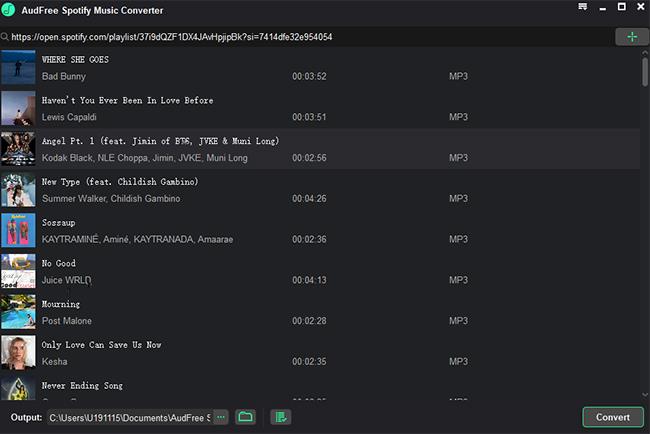
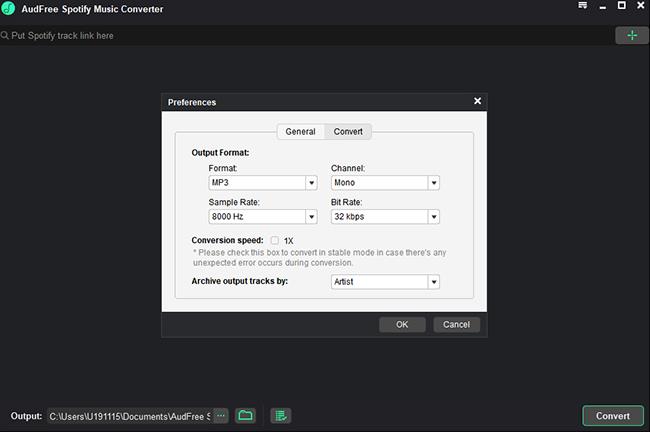
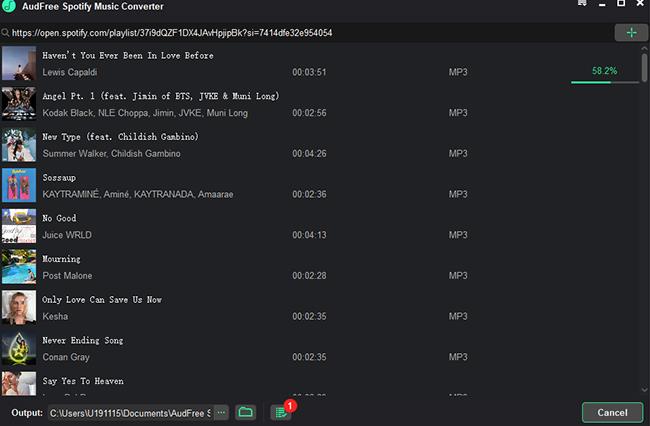
![[100 % ratkaistu] Kuinka korjata Error Printing -viesti Windows 10:ssä? [100 % ratkaistu] Kuinka korjata Error Printing -viesti Windows 10:ssä?](https://img2.luckytemplates.com/resources1/images2/image-9322-0408150406327.png)




![KORJAATTU: Tulostin on virhetilassa [HP, Canon, Epson, Zebra & Brother] KORJAATTU: Tulostin on virhetilassa [HP, Canon, Epson, Zebra & Brother]](https://img2.luckytemplates.com/resources1/images2/image-1874-0408150757336.png)

![Kuinka korjata Xbox-sovellus, joka ei avaudu Windows 10:ssä [PIKAOPAS] Kuinka korjata Xbox-sovellus, joka ei avaudu Windows 10:ssä [PIKAOPAS]](https://img2.luckytemplates.com/resources1/images2/image-7896-0408150400865.png)
